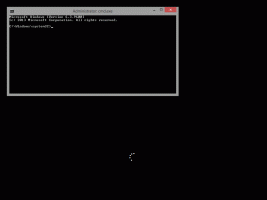Compruebe si el procesador es de 32 bits, 64 bits o ARM en Windows 10
A continuación, se explica cómo verificar si su procesador es de 32 bits, 64 bits o ARM en Windows 10 (arquitectura de CPU).
La CPU, la unidad central de procesamiento o simplemente el procesador es el circuito electrónico principal de una computadora responsable de llevar a cabo las instrucciones de un software de computadora, incluido el sistema operativo e instalado aplicaciones. También administra los otros componentes de su computadora al realizar las operaciones básicas de aritmética, lógica, control y entrada / salida (E / S) especificadas por las instrucciones en el programa. La arquitectura de la CPU define qué sistema operativo podrá ejecutar en su computadora y qué aplicaciones podrá utilizar.
Los dispositivos de consumo modernos incluyen procesadores de las siguientes arquitecturas de CPU: 32 bits (x86), 64 bits (x64) o ARM. Si su CPU es un procesador de 32 bits, solo podrá instalar una versión de 32 bits, p. Ej. una versión de Windows 10 de 32 bits, una distribución de Linux de 32 bits, etc. Una CPU de 64 bits puede manejar sistemas operativos de 32 y 64 bits. En este caso, se recomienda que instale un sistema operativo de 64 bits para utilizar todos los recursos de hardware disponibles. Revisar la
siguientes requisitos de CPU para Windows 10.Esta publicación le mostrará cómo encontrar la arquitectura de la CPU y verificar si es de 32 bits, 64 bits o ARM en Windows 10. Hay dos métodos que puede utilizar.
Cómo verificar si el procesador es de 32 bits, 64 bits o ARM en Windows 10
- Abre el Aplicación de configuración.
- Navegar a Sistema > Sobre.
- A la derecha, mira el Tipo de sistema valor.
- Muestra un procesador basado en x86 (32 bits), un procesador basado en x64 (64 bits) o un procesador basado en ARM, según el hardware que tenga.
Estás listo.
Eso es bastante fácil y sencillo. Sin embargo, existe un método alternativo que puede utilizar. Puede encontrar la arquitectura de la CPU en el símbolo del sistema. Eso se puede utilizar en varios escenarios de automatización.
Encuentre el tipo de arquitectura de CPU en el símbolo del sistema
- Abre un nuevo símbolo del sistema.
- Escribe
echo% PROCESSOR_ARCHITECTURE%y presione la tecla Enter. - La salida incluye uno de los siguientes valores: x86 para una CPU de 32 bits, AMD64 para una CPU de 64 bits, o ARM64.
- Puede cerrar el símbolo del sistema si lo desea.
Vale la pena mencionar que, si bien hay muchos dispositivos de 32 bits en uso, ya no se producen ni reemplazan por procesadores x64. Además, Microsoft todavía lanza Windows 10 de 32 bits, pero eso no es por mucho tiempo.
Eso es todo.